山と自然ネットワークコンパス利用前の基礎知識
スマートフォンアプリ「コンパスEX」と「Webサイト(PC画面、スマートフォン画面)」のご利用前にご確認下さい。
利用者登録、ユーザーアカウント(ID/パスワード)について
コンパスシステムは、ひとつのID(メールアドレス)とパスワードで「EXアプリ」と「Webサイト」双方のサービスがご利用いただけます。
「ログイン・新規登録」ボタンよりサインインしてください。
利用者登録する方は、「ID」をメールアドレス、「パスワード」を半角数字アルファベットの組み合わせでご登録ください。
コンパスは安心安全登山ツールとして、さまざまな山岳情報の提供、事故遭難や自然災害等の初動対応、救助・捜索等に役立てられます。
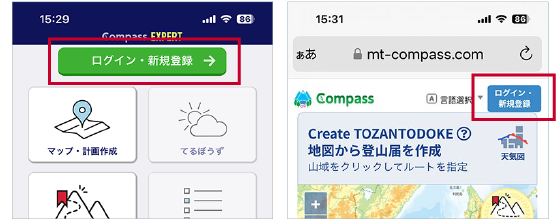
POINT
コンパスはひとつのIDパスワードでWebサイトとEXアプリをご利用いただけます。
WebサイトとEXアプリ
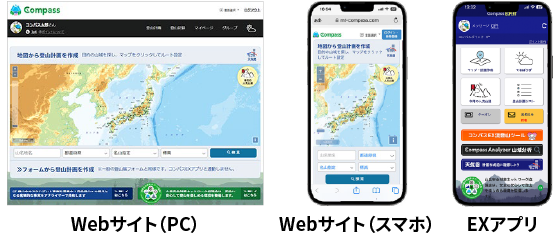
Webサイト(PC、スマートフォン)
https://www.mt-compass.com/にアクセスしてご利用頂けるページです。
PC画面ではスマートフォンと比べて大きく表示できるため操作が容易です。Webサイトで作成した登山届は同アカウントでEXアプリと同期させることができます。
コンパスEXアプリ
Android版とiPhone版があります。
それぞれ「Google Play」「App Store」からダウンロードしてください。
EXアプリは登山中の通信圏外エリアでも事前に計画ルート地図をダウンロードしておくことで、衛生を活用した現在地確認などの各種機能がご利用いただけます。
POINT
Webサイト及びEXアプリのデータは、同じID、パスワードを用いてサインインすることで、登山届や過去の履歴等、全てのデータを同期させることができます。
コンパスEXアプリ利用の注意点
Android、iPhoneではスマートフォンのOSやアプリがバージョンアップした際、アプリで使用する機能に関わるスマートフォンの設定がリセットするケースがあります。以下の取り扱いに留意しEXアプリをご利用ください。
端末の利用環境
- PC
-
- OS「Windows10以上」「Mac OS X10.13以上」
- Webブラウザ「Google Chrome」「Microsoft Edge」「Mozilla Firefox」「Safari」
Internet Explorer(IE)はサポートしていませんのでご注意ください。
- スマートフォン
-
- OS「Android 8以上(推奨12以上)」「iPhone iOS 14以上(推奨16以上)」
- ブラウザ「Android搭載 Chrome」「iPhone搭載 Safari」
- 画面サイズ 4.7インチ以上
EXアプリのご利用について
スマートフォン本体の位置取得機能やエコ機能の制限により、スマートフォンがバックグランド(画面が表示しない)状態時に、GPSログやウォークポイントが取得できない現象が起きています。
スマートフォン本体の設定画面より以下の要件をご確認下さい。
- Android、iPhoneの共通設定
-
- GPS機能の利用をON
- 機内モード(フライトモード)はオフのままご利用ください
※EXアプリの機能を最大限にご利用いただくためのものです。
POINT
安全対策とバッテリー消費を考慮した場合、予備バッテリーの携行を勧めます
- Android端末の設定
-
- 「設定」>「アプリと通知」>「コンパスEX」を選択> 位置情報を「常に許可」に設定
(機種やOSバージョンにより表記が異なる場合があります) - 「エコ設定」「省エネ待受」等の機能を「OFF」にする
- 「設定」>「アプリと通知」>「特別なアプリアクセス」>「電池の最適化」>「すべてのアプリ」>「コンパスEX」>「最適化しない」
- 「設定」>「アプリと通知」>「特別なアプリアクセス」>「省電力機能」>「省電力機能の対象外アプリ」の「アプリ」にコンパスEXを設定
POINT
「エコ設定」「省エネ待受」や「電池の最適化」がONの場合、正常に動作しません
- 「設定」>「アプリと通知」>「コンパスEX」を選択> 位置情報を「常に許可」に設定
- iPhone端末の場合
-
- 「設定」>「バッテリー」>「省電力モード」を『OFF』
- 「設定」>「プライバシー」>「位置情報サービス」を『ON』
- 「設定」を下へスクロール > アプリ >「コンパスEX」>「位置情報」を『常に』、「Appのバックグランド更新」を『ON』、「モバイルデータ通信」を『ON』
- 「設定」>「App Store」>「Appのアップデート」を『ON』(アプリの最新バージョンを自動入手するため)
POINT
- ③の位置情報設定は、アプリを起動させてマップ画面を開き、初回操作で現在地を指定した後に「常に」が選択できます。
- 位置情報で「このAppの使用中のみ許可」ではバックグランド時にGPSが停止します。
- タスクキラーアプリや電池管理アプリ等が稼働している場合は正常に動作しません。
- EXアプリやOSのバージョンアップ時、機種によって上記の設定がリセットされてしまう場合があるのでご注意ください。
登録解除
複数のアカウントを作成してしまった場合、不要になったアカウントを登録解除してください。
「マイページ」>「登録設定」アカウントの削除を実行してください。
POINT
- アカウントの削除を実行すると過去の登山記録等が全て失われますのでご注意ください。
- 複数アカウントがあり、統合し履歴をまとめたい場合は事務局までお問い合わせください。
登山計画の作成は操作しやすい方法から
登山計画の作成ツール
ルート作成のツールボタンは「Web画面」「EXアプリ」共に共通です。GPXファイルの読み込みはWebサイトのみ行えます。
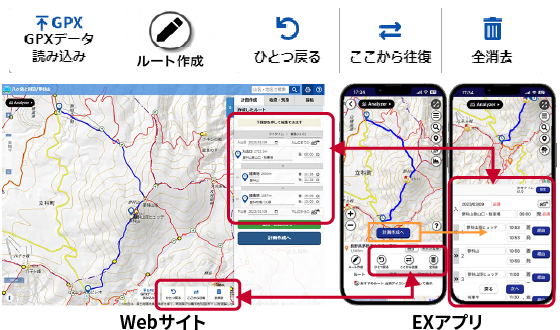
ルート作成は3つの方法から行えます。
-
おすすめルートを選択して登山ルートを設定
リボンマークがある山頂アイコンをタップするとお勧めコースが表示するので選択します。
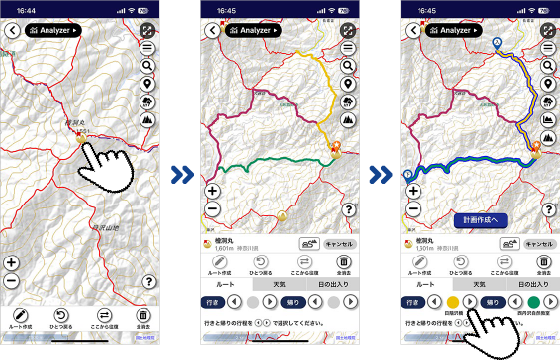
-
一般ルートの地点を指定して歩行ルートを作成
「ルート作成」ボタンを押して入山地、経由地、下山地を順に指定していきます。
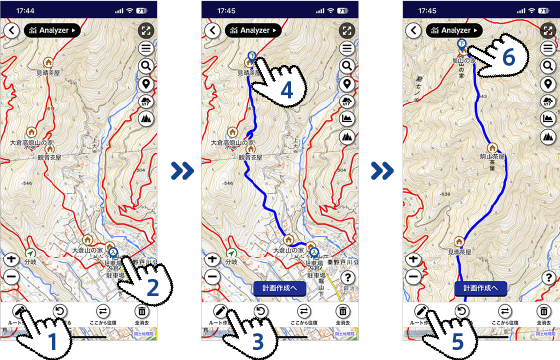
-
一般ルートやバリエーションルートを指でなぞって歩行ルートを作成
一般ルートとバリエーションを接続させて作成することもできます。
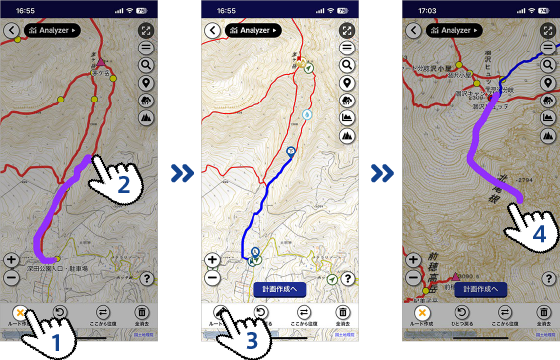
紙の登山届と同様に記入フォームで作成
- WebページTOP画面の「フォームから登山届を作成」ボタンで計画フォームに記入。
- フォームから作成した登山届はコンパスEXでダウンロード地図が取得できません。
過去の履歴(下山済みの計画)を複製して作成
- アプリ:下山済みリストから該当履歴の「詳細」→「複製」。
-
Webページ:TOPページの「登山届」→過去の該当履歴から「再利用」。
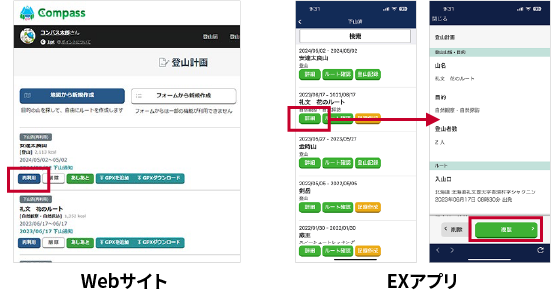
GPXファイルを使ってルートを作成
Webページ地図に表示する「GPXデータ読み込み」ボタンで入力します。
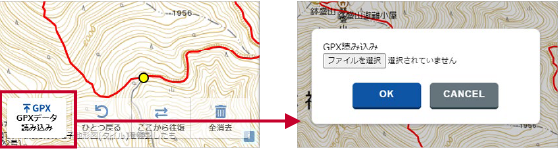
コンパスEXで計画ルート周辺の地図をダウンロード(無料)
- Webページから提出した登山計画ルート周辺の地図を、コンパスEXアプリと同期させてダウンロードできます。
- EXアプリで作成した登山届を提出後、地図をダウンロードできます。
- 地図の画質は「標準」と「詳細」が選択できます。「詳細」はデータ量が大きいのでWi-Fi環境でのダウンロードをお勧めします。
-
登山中、EXアプリの画面でダウンロード地図とWeb地図を切り替えられます。
- 通信圏外ではダウンロードマップを使用
- 通信可能域ではWebマップを表示可能
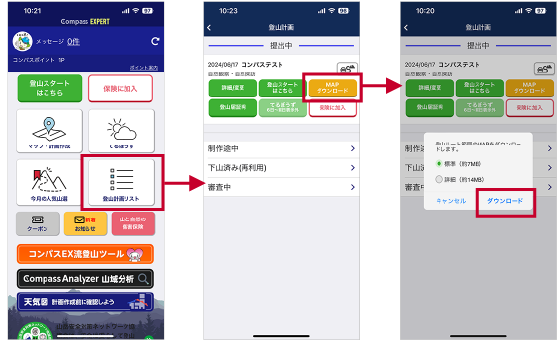
緊急連絡者(家族や友人)と登山届を共有
- 登山届を提出後、計画で指定した緊急連絡者へメールを送信し計画が共有されます。
- 下山後、下山通知を行うと緊急連絡者へ下山確認メールが送られます。
- 計画の下山予定時刻から設定した時間を過ぎても下山通知を行っていない場合は、下山未確認メールが送られます。
登山中、下山時におけるコンパスEXの使い方
機能ボタン
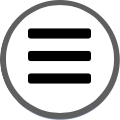 メニューボタン(表示切り替え、いまここ、下山時間の変更、緊急通報)
メニューボタン(表示切り替え、いまここ、下山時間の変更、緊急通報)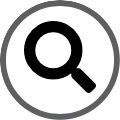 山を探す検索
山を探す検索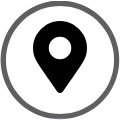 現在地表示
現在地表示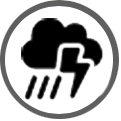 雨、雷予報、落雷地点を地図に表示
雨、雷予報、落雷地点を地図に表示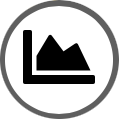 計画ルートの情報グラフ表示
計画ルートの情報グラフ表示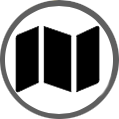 ダウンロードマップとWebマップの切り替え
ダウンロードマップとWebマップの切り替え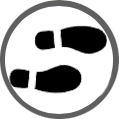 登山中のGPSログの足跡表示
登山中のGPSログの足跡表示 山頂通貨コインの取得状況
山頂通貨コインの取得状況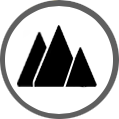 山域エリア表示
山域エリア表示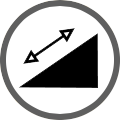 勾配表示
勾配表示
地図で計画ルートと現在位置を確認
- ダウンロード地図は通信圏外でも地図上に現在地を表示することができます。
- 地図に表示する
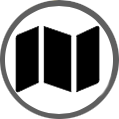 ボタンでWeb地図とダウンロード地図が表示切り替えられます。
ボタンでWeb地図とダウンロード地図が表示切り替えられます。
「いまここ」で緊急連絡者へ位置情報とメッセージを送信
- 登山中、アプリ地図画面に表示する
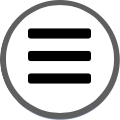 ボタンから送信できます。
ボタンから送信できます。 - 山中で通話が難しい微弱電波帯でも送信しやすい。
- 位置情報と合わせ定型メッセージを選んで簡単送信できます。
- 「登山を始めます」
- 「現在地はここです」
- 「山頂にいます」
- 「食事してます」
- 「下山を始めます」
- 「警察へ連絡してください」
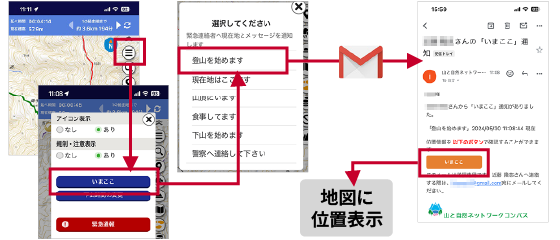
下山予定時間の変更
- 登山届を提出後、受信した確認メールに記載する「下山時刻変更」ボタンから変更可。
- 登山中、アプリ地図画面に表示する
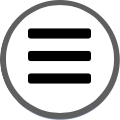 ボタンから変更可。
ボタンから変更可。 - 山中で通話が難しい微弱電波帯でも送信しやすい。
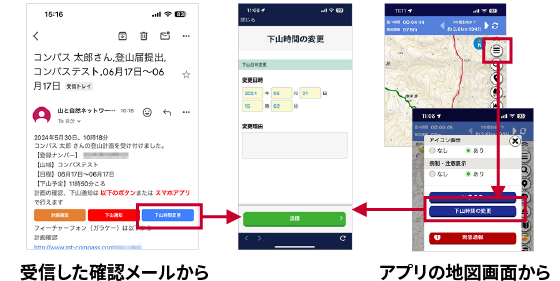
緊急通報
- 事故遭難時、アプリ地図画面に表示する
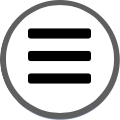 ボタンから通報します。
ボタンから通報します。 - 110番通報はなるべく気持ちを落ち着かせて連絡してください。
- 画面に表示する手順で、現在地、負傷者の容態、名前・住所・年齢、パーティー構成、登山届提出の有無を対応する警察へ伝えます。
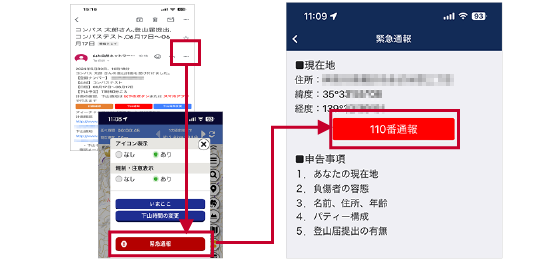
下山通知
- 登山届を提出後、受信した確認メールに記載された「下山通知」ボタンから送信。
- アプリの地図画面に表示している「下山」ボタンから送信。
- 下山通知時にEXアプリで取得したGPSログを「マイタイム」へ反映できます。
- 通信圏外の下山地では「エラー」表示するので通信エリアになったら再送信。
- 下山通知が通信圏外でエラーした場合、下山後のログ記録をストップさせる「GPSログ停止」のチェックボックスがあります。
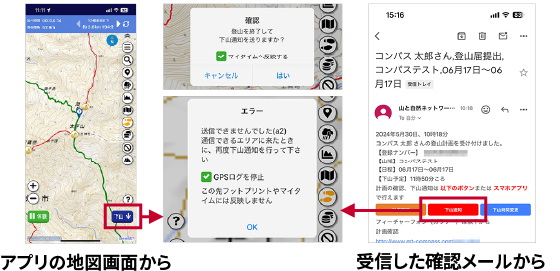
「コンパスプレミアム」登山の安全安心ツール
「計画ルート情報」歩行ルートの各種情報
- 「グラフ表示」にて計画した歩行ルートの高低差、距離、時間を表示。
- 「グラフ表示」にてカロリー消費量を表示。ザック容量や重さなどを入力することで、その山行の消費量を確認。
- 「マイタイム(※4.5マイタイムの登録参照)」機能で計画したルートの所要時間を表示。
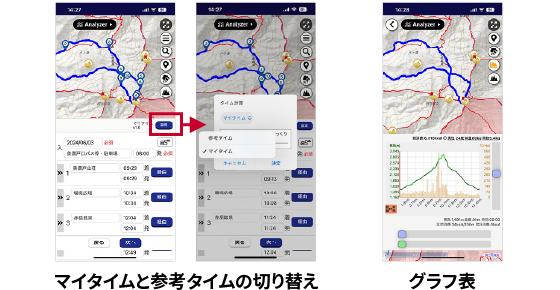
「てるぼうず」気象予報
- 任意地点をクリックで、1㎢ごとの気象予報を表示します。山頂と登山口の天気の違いなどを確認。
- 複数の山域を登録し、山域ごとの気象予報を比較できます。
- 登山届と連動させて提出済み計画の気象予報を入手。
- 地図上に雨雲や落雷予報の推移を表示。
- 直近に落雷した地点を表示。
- EXアプリで計画した経由地を通過した時の天気情報を登山記録のデータとして保存。
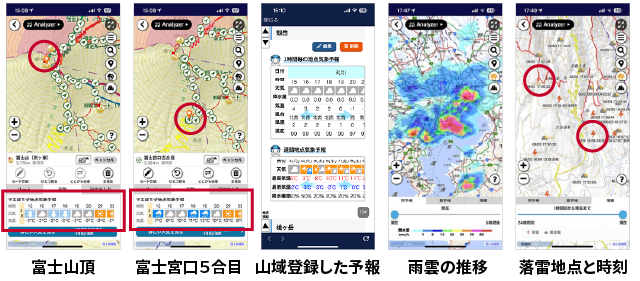
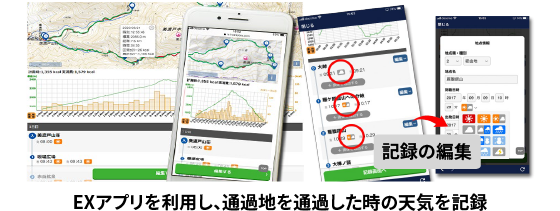
「フットプリント」歩行ログを緊急連絡者と共有
- 登山計画の作成フォームに緊急連絡先を指定し、「位置情報を共有」を設定。
- 登山スタートすると緊急連絡者へメールが送られ、記載されているボタンを押下すると地図が表示し、登山者の歩行状況を確認できます。登山者が下山通知を行うと共有は解除。
- 登山者が通信圏外を歩行中は最後の通信地点まで共有し、通信圏内に入ると自動で共有再開。
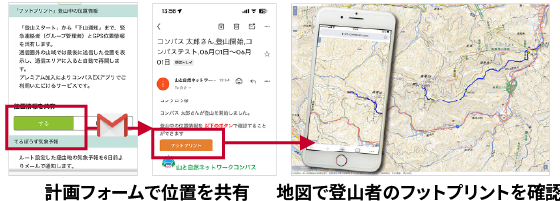
「日の出入りグラフ」地平線、稜線の薄明から薄暮までの時間と方向
- 全国山域の任意地点をクリックで、その地点からの日の出入り時刻と方向を表示。
- 山に囲まれたエリアでは稜線からの出入り時刻「スカイラインタイム」を表示します。
- 日の出入り日程を自由に設定可。
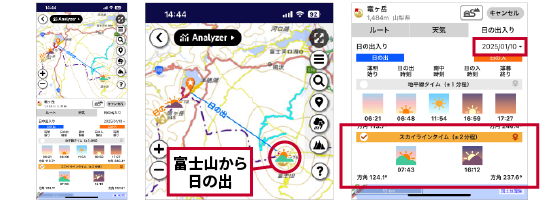
「マイタイム」の登録
- 登山中に取得したGPSログを基にコンパス独自のアルゴリズムにより、次回作成する計画ルートの歩行時間に反映させたマイタイムとして算出します。
- 下山通知の際に山行中のログ記録をマイタイムに反映させるかを選択できます。
- マイタイムは過去に取得した歩行ログが多いほど「歩く速さ」「パワー」「脚力」を算出する精度が高まります。
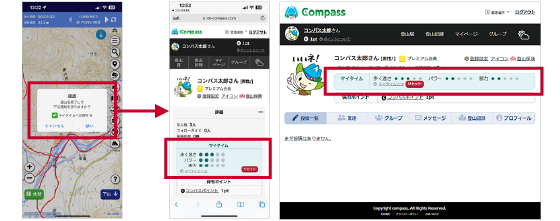
「コンパスアナライザー」安全登山の地図情報
登山者の行動データを集積、集計し、登山に有用な情報として登山者へ還元します。
コンパスアナライザーの一部機能はプレミアムサービスです。
- 地図上で自身が歩いたフットプリントを俯瞰で確認。
- いままで通過した山頂や登頂回数を俯瞰で確認。
- 今後一週間先の登山ルートの混雑状態を確認。
- 登山ルートにおけるキャリア別通信状況を確認。
無料のアナライザー情報では、「フットプリント」ルート種別や季節ごとの登山者全体の足跡、「山岳ビジー」過去の登山ルートや山域の混雑度、「登山中の注意事項」アクシデント事例や登山ルート情報などが確認できます。
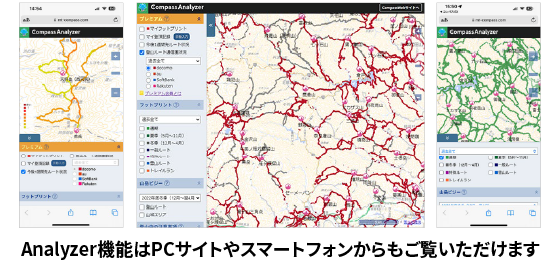
「LINE」を使った通知
緊急連絡者のLINEへ登山届関連の通知を送信します。登録は1名まで。
-
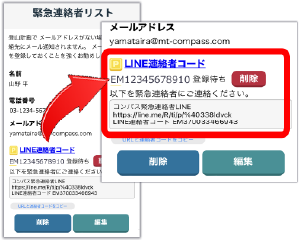
1登山届作成者はコンパス「マイページ」>「登録設定」>「緊急連絡者リスト」で「LINE連絡者コード」を発行します。
-

2緊急連絡者へ、発行した「LINE連絡者コード」と受診者のLINEに受信ページを作成するための「コンパス緊急連絡専用LINEアカウント」のURL:https://lin.ee/DEM8xA7を伝えます。
-
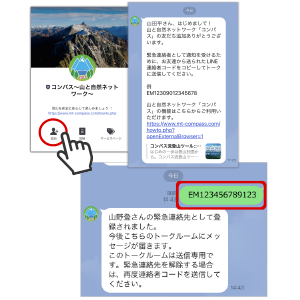
3受信者はURLを開き、「コンパス緊急連絡専用LINEアカウント」と友達になり、トークルームに「LINE連絡者コード」を入力し、発信すると登録済みの返信が届きます。
4登山者は計画作成時にLINE発信をチェックすることで登山届の伝達事項をLINEで送れます。
コンパスから送られる通知の確認
緊急連絡者への通知
コンパスでは計画で登録した緊急連絡者へ登山計画の提出時、登山開始、いまここ、下山通知などの機能に応じて通知メールを送信します。緊急時に備えてあなたの登山計画や行動状況を共有していただくものです。
メール着信の確認
受信者が利用するメールアプリによってはコンパスから送られたメールが着信しないケースがあります。
グループ機能
グループ内で登山届の管理ができます。
作成中
